Все сочетания клавиш Slack для Windows, Mac и Интернета
Опубликовано: 2022-01-29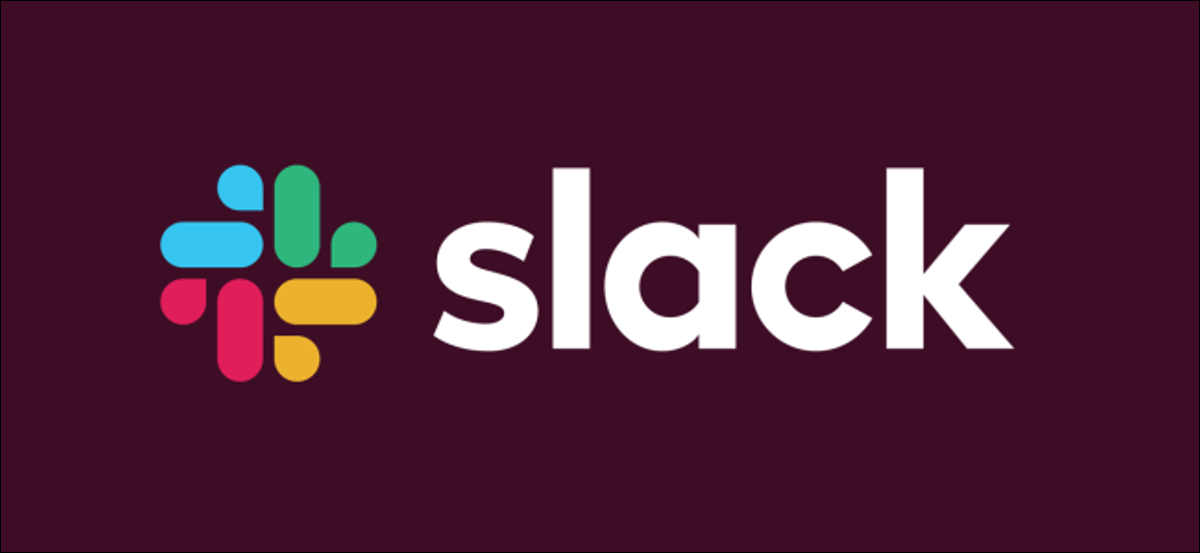
Усильте общение в вашей команде с помощью правильных комбинаций клавиш. Вы можете использовать их для управления интерфейсом Slack, форматирования сообщений и быстрого поиска нужного контента. Станьте экспертом по Slack с помощью этих знакомых функциональных горячих клавиш для Windows, Mac и Linux.
Горячие клавиши для Slack в Windows и Linux
Сочетания клавиш Slack для Windows такие же, как и для Linux. Вот полезная шпаргалка, которую вы держите под рукой. Некоторые из них доступны только в настольном приложении Windows, а не в веб-приложении Slack, но большинство работает в обоих случаях.
Навигация
Вы можете использовать следующие горячие клавиши для навигации по Slack в Windows или Linux:
- Перейти к беседе: Ctrl+K
- Перейти в личные сообщения (DM): Ctrl+Shift+K
- Перейти к каналам: Ctrl+Shift+L
- Перейти к упоминаниям: Ctrl+Shift+M (только в настольном приложении)
- Перейти к людям: Ctrl+Shift+E
- Перейти к сохраненным: Ctrl+Shift+S
- Перейти к следующему разделу: F6
- Перейти к предыдущему разделу : Shift+F6
- Перейти к следующему непрочитанному: Alt+Shift+Down
- Перейти к предыдущему непрочитанному: Alt+Shift+Up
- Перейти к следующему каналу/DM: Alt+Right
- Перейти к предыдущему каналу/DM: Alt+Left
- Перейти к следующему рабочему пространству: Ctrl+Tab (Windows), Ctrl+] (Linux)
- Перейти к предыдущей рабочей области: Ctrl+Shift+Tab (Windows), Ctrl+Shift+[ (Linux)
- Перейти к определенной рабочей области: Ctrl+[номер под значком рабочей области] (только для настольного приложения)
- Перейти к информации о канале: Ctrl+Shift+I
- Перейти к новому сообщению: Ctrl+N
- Перейдите в «Настройки»: Ctrl+, (только настольное приложение)
- Перейти к темам: Ctrl+Shift+T (только в настольном приложении)
- Переключить правую панель: Ctrl+.
- Переключиться в полноэкранный режим: Ctrl+Shift+F
- Поиск текущего канала/разговора: Ctrl+F
- Перейти к предыдущему поиску: Ctrl+G
Все непрочитанные
В настольном приложении Slack есть окно, в котором отображается весь непрочитанный контент в личных сообщениях и каналах. Если вы хотите деактивировать эту функцию, щелкните имя рабочей области в левом верхнем углу. Затем перейдите в «Настройки» > «Боковая панель» > «Показать все непрочитанные» и снимите флажок рядом с этой опцией.
Вы можете использовать следующие горячие клавиши, чтобы открыть это меню и перемещаться по нему:
- Переключить вид «Все непрочитанные»: Ctrl+Shift+A
- Пометить сообщение как непрочитанное: Alt+щелчок левой кнопкой мыши
- Перемещение между сообщениями: стрелки вверх или вниз
- Открыть или свернуть каналы: стрелки влево или вправо
Маркировка сообщений
Вы можете использовать следующие горячие клавиши для пометки сообщений:
- Пометить все сообщения в текущем канале/DM как прочитанные : Esc
- Отметить все сообщения прочитанными : Shift+Esc
- Установить сообщение как самое старое непрочитанное : Alt+щелчок левой кнопкой мыши (Windows), Ctrl+Alt+щелчок левой кнопкой мыши (Linux)
Сообщение Действие
Следующие горячие клавиши применяются только тогда, когда вы выбрали сообщение:
- Изменить сообщение: E
- Добавьте смайлик: R
- Открытая нить: T или стрелка вправо
- Закрепить или открепить сообщение: P
- Поделиться: С
- Сохранить или удалить сообщение: A
- Отметить как непрочитанное: U
- Удалить сообщение: Удалить
Форматирование сообщений
Вы можете использовать следующие горячие клавиши для форматирования сообщений:
- Редактировать последнее сообщение: Ctrl+Up
- Выделить текст до начала текущей строки: Shift+Up
- Выделить текст до конца текущей строки: Shift+Down
- Вставить возврат: Shift+Enter
- Добавить эмодзи: Ctrl+Shift+\
- Жирный: Ctrl+B
- Курсив: Ctrl+I
- Зачеркивание: Ctrl+Shift+X
- Цитата выделенного текста: Ctrl+Shift+9
- Код выделенного текста: Ctrl+Shift+C
- Выделенный текст блока кода: Ctrl+Alt+Shift+C
- Создать нумерованный список: Ctrl+Shift+7
- Создать маркированный список: Ctrl+Shift+8
- Применить форматирование к уцененному тексту: Ctrl+Shift+F
- Отменить форматирование сообщения: Ctrl+Z
Файлы
Вы можете использовать следующие горячие клавиши с файлами:
- Загрузить файл: Ctrl+U
- Создать фрагмент: Ctrl+Shift+Enter
Во время разговора
Во время вызова вы можете использовать следующие горячие клавиши:
- Переключить звук: M
- Переключить видео: V
- Открытые приглашения: + или A
- Просмотрите и выберите смайлик: E+ (выберите 1-9)
Горячие клавиши для Slack на Mac
Вы можете обратиться к этой памятке горячих клавиш, когда вы находитесь на своем Mac. Однако обратите внимание, что некоторые из них доступны только в настольном приложении Mac, а не на веб-сайте.

Навигация
Вы можете использовать следующие горячие клавиши для навигации по Slack на Mac:
- Перейти к беседе: Cmd+K
- Перейти в личные сообщения (DM): Cmd+Shift+K
- Перейти к каналам: Cmd+Shift+L
- Перейти к упоминаниям: Cmd+Shift+M (только в настольном приложении)
- Перейти к людям: Cmd+Shift+E
- Перейти к сохраненным: Cmd+Shift+S
- Перейти к следующему разделу: F6
- Перейти к предыдущему разделу: Shift+F6
- Перейти к следующему непрочитанному: Option+Shift+Down
- Перейти к предыдущему непрочитанному: Option+Shift+Вверх
- Перейти к следующему каналу/DM: Cmd+[
- Перейти к предыдущему каналу/DM: Cmd+]
- Перейти к следующему рабочему пространству: Cmd+Shift+]
- Перейти к предыдущей рабочей области: Cmd+Shift+[
- Перейти к определенной рабочей области: Cmd+[число под значком рабочей области] (только для настольного приложения)
- Перейти к информации о канале: Cmd+Shift+I
- Перейти к новому сообщению : Cmd+N
- Перейдите в «Настройки»: Cmd+, (только настольное приложение)
- Перейти к темам: Cmd+Shift+T (только в настольном приложении)
- Переключить правую панель: Cmd+.
- Переключиться в полноэкранный режим: Ctrl+Shift+F
- Поиск текущего канала/разговора: Cmd+F
- Перейти к предыдущему поиску: Cmd+G
Все непрочитанные
В Slack вы можете просмотреть все свои непрочитанные сообщения в одном удобном окне. Чтобы деактивировать это окно, выберите имя рабочей области в левом верхнем углу. Затем нажмите «Настройки» > «Боковая панель» > «Показать все непрочитанные». Убедитесь, что флажок рядом с этой опцией снят.
Вы можете использовать эти горячие клавиши для быстрой навигации по этому меню:
- Переключить вид «Все непрочитанные»: Cmd+Shift+A
- Пометить сообщение как непрочитанное: Option+щелчок левой кнопкой мыши
- Перемещение между сообщениями: стрелка вверх или вниз
- Открыть или свернуть каналы: стрелка влево или вправо
Маркировка сообщений
Вы можете использовать следующие горячие клавиши для пометки сообщений:
- Пометить все сообщения в текущем канале/DM как прочитанные: Esc
- Отметить все сообщения прочитанными: Shift+Esc
- Сделать сообщение самым старым непрочитанным: Option+щелчок
Действия с сообщениями
Вы можете использовать эти горячие клавиши только при выборе сообщения:
- Изменить сообщение: E
- Добавьте смайлик: R
- Открытая нить: T или стрелка вправо
- Закрепить или открепить сообщение: P
- Поделиться: С
- Сохранить или удалить сообщение: A
- Отметить как непрочитанное: U
- Удалить сообщение: Удалить
Форматирование сообщений
Вы можете использовать следующие горячие клавиши для форматирования сообщений:
- Редактировать последнее сообщение: Cmd+Up
- Выделить текст до начала текущей строки: Shift+Up
- Выделить текст до конца текущей строки: Shift+Down
- Вставить возврат: Shift+Enter
- Добавить эмодзи: Cmd+Shift+\
- Жирный: Cmd+B
- Курсив: Cmd+I
- Зачеркивание: Cmd+Shift+X
- Закавычить выделенный текст: Cmd+Shift+9
- Код выделенного текста: Cmd+Shift+C
- Выбранный текст блока кода: Cmd+Alt+Shift+C
- Создать нумерованный список: Cmd+Shift+7
- Создать маркированный список: Cmd+Shift+8
- Применить форматирование к уценке t ext: Cmd+Shift+F
- Отменить форматирование сообщения: Cmd+Z
Файлы
Вы можете использовать следующие горячие клавиши с файлами:
- Загрузить файл: Cmd+U
- Создать фрагмент: Cmd+Shift+Enter
Во время разговора
Во время вызова вы можете использовать следующие горячие клавиши:
- Переключить звук: M
- Переключить видео: V
- Открытые приглашения: + или A
- Просмотрите и выберите эмодзи: E+ (выберите 1-9)
Устранение неполадок с ненастраиваемыми горячими клавишами Slack
Хотя в настоящее время Slack не позволяет настраивать горячие клавиши, он планирует добавить эту функцию в будущем. Если у вас возникли проблемы с горячими клавишами, попробуйте изменить раскладку клавиатуры. Для этого щелкните имя рабочей области в левом верхнем углу и выберите «Настройки».
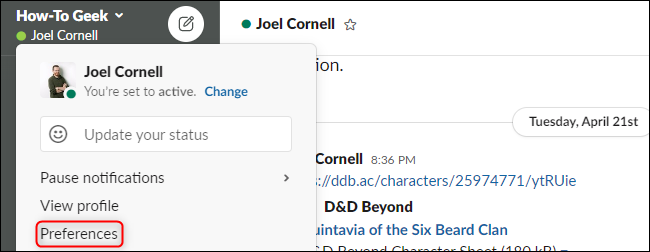
На вкладке «Язык и регион» щелкните раскрывающееся меню «Раскладка клавиатуры», чтобы выбрать другой вариант.
Эта опция появится только в том случае, если Slack не может обнаружить вашу клавиатуру. Если у вас по-прежнему возникают проблемы, убедитесь, что на вкладке «Язык и регион» выбран правильный язык.
К счастью, большинство этих горячих клавиш соответствуют общим комбинациям, используемым в большинстве приложений и операционных систем. Просто будьте осторожны, чтобы мышечная память не сыграла с вами злую шутку, если вы переключитесь с компьютера с Windows или Linux на Mac.
